Aplikasi Apple TV di iPhone atau iPad Anda tidak hanya menawarkan konten Apple TV+ berjam-jam jika Anda pelanggan, tetapi juga memungkinkan Anda untuk melakukan streaming saluran populer lainnya seperti ESPN+, Hulu atau Video utama. Anda juga dapat terhubung ke akun Spectrum atau AT&T Anda dan menonton TV langsung di perangkat Anda.
Untuk pengguna yang cenderung menggunakan aplikasi Apple TV di iPhone mereka, Anda mungkin ingin memeriksa pengaturan aplikasi ini, terutama jika Anda menggunakan paket data terbatas dengan operator Anda.
Bacaan Terkait
- Dolby Vision di Apple TV dan Apple TV+, Inilah yang harus Anda ketahui
- Cara mendapatkan Disney Plus di Apple TV Anda (termasuk model lama)
- Tidak bisa mendapatkan Apple TV+ gratis selama setahun? Inilah yang harus Anda lakukan
- Cara mengatur Keluarga Berbagi di Mac dan Apple TV
Berikut adalah 3 pengaturan yang harus diperiksa di aplikasi Apple TV untuk iPhone Anda
Isi
-
Kontrol Kualitas Unduhan di aplikasi Apple TV
- Ubah Kualitas Unduhan di aplikasi Apple TV
- Periksa sakelar sakelar Data Seluler di Pengaturan
-
Pahami opsi kualitas pemutaran yang tersedia di app Apple TV
- Posting terkait:
Kontrol Kualitas Unduhan di aplikasi Apple TV
Saat mengunduh acara dan film, Anda dapat mengontrol kualitas konten dengan memilih untuk mengaktifkan atau menonaktifkan kualitas HDR di app Apple TV.
Video HDR sangat berharga di iPhone terbaru Anda di mana Anda dapat benar-benar menikmati warna hitam yang lebih pekat, putih yang lebih cerah, dan ruang warna HDR yang lebih luas.
Saat mengunduh konten melalui Wi-Fi, kami lebih suka mengunduhnya dalam HDR dan jika Anda bepergian dengan batas seluler yang rendah, Anda mungkin ingin menonaktifkannya.
Ubah Kualitas Unduhan di aplikasi Apple TV
- Ketuk Pengaturan
- Ketuk di TV lalu pilih iTunes Videos

- Periksa pengaturan untuk 'Unduh video HDR'
Pengaturan lain di layar yang sama ini adalah untuk 'Pembelian dan Penyewaan'. Di sini Anda dapat mengetuk dan memilih kualitas video yang dapat Anda unduh.
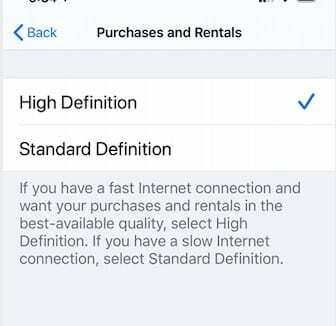
Saat menggunakan koneksi internet yang lebih lambat di iPhone Anda, pilih 'Definisi Standar' sebagai lawan dari 'Definisi tinggi' untuk Pembelian dan persewaan.
Periksa sakelar sakelar Data Seluler di Pengaturan
Jika Anda akan menggunakan banyak data internet dan berada pada batas data seluler, pengaturan yang satu ini harus pasti dimatikan atau Anda mungkin akan menghabiskan sebagian besar bandwidth bulanan yang tersedia di Anda perangkat.
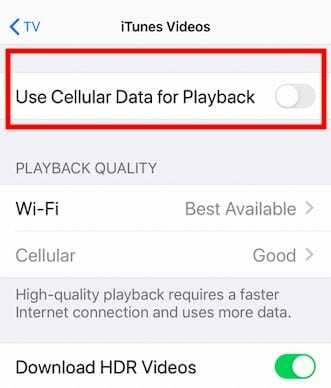
- Ketuk Pengaturan
- Ketuk di TV
- Ketuk Video iTunes
- Matikan 'Gunakan data Seluler untuk Pemutaran'
Pahami opsi kualitas pemutaran yang tersedia di app Apple TV
Ada dua sub-bagian kunci di sini. Salah satunya terkait dengan kualitas pemutaran konten Anda saat Anda menggunakan Wi-Fi dan yang lainnya terkait dengan kualitas pemutaran saat menggunakan data Seluler.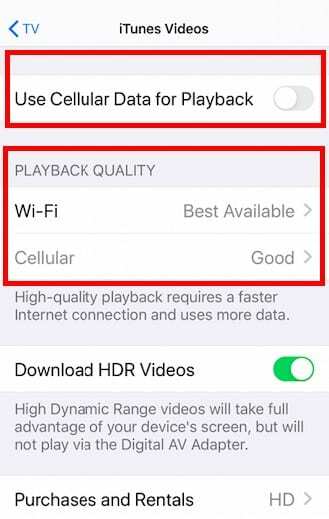
Anda dapat mengubah pengaturan terkait Wi-Fi ke 'Terbaik tersedia' dan untuk kualitas pemutaran seluler, pertahankan ke default 'Bagus' jika Anda memiliki batas data.
Terakhir, jika Anda tidak ingin menggunakan Seluler sama sekali untuk aplikasi Apple TV, ketuk Pengaturan > Seluler dan gulir ke bawah ke bagian yang disebut 'Data Seluler'. Di sini Anda dapat sepenuhnya mematikan sakelar untuk TV.
Sudahkah Anda mulai menikmati beberapa acara Apple TV+ di iPhone atau iPad Anda? Apa saja acara streaming favorit Anda? Beri tahu kami jika Anda memiliki pertanyaan atau komentar.

Terobsesi dengan teknologi sejak awal kedatangan A/UX di Apple, Sudz (SK) bertanggung jawab atas arahan editorial AppleToolBox. Dia berbasis di Los Angeles, CA.
Sudz mengkhususkan diri dalam mencakup semua hal macOS, setelah meninjau lusinan pengembangan OS X dan macOS selama bertahun-tahun.
Dalam kehidupan sebelumnya, Sudz bekerja membantu perusahaan Fortune 100 dengan teknologi dan aspirasi transformasi bisnis mereka.